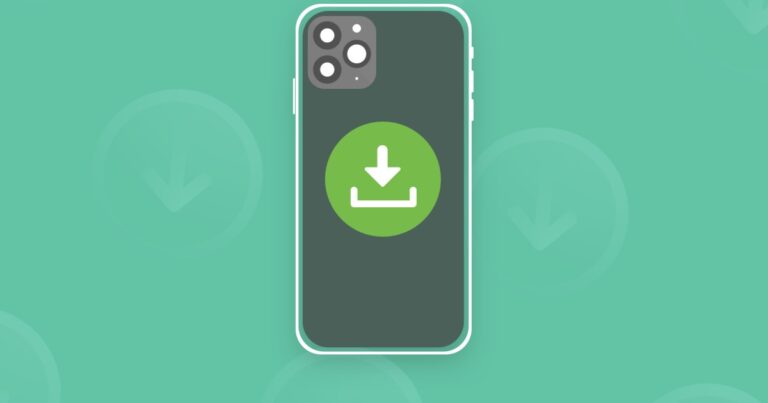Как уменьшить размер видеофайла на iPhone
Прежде чем мы начнем: быстрый вопрос
Сколько фотографий у вас на iPhone? А сколько из них — полный мусор вроде размытых снимков или дюжины почти одинаковых селфи?
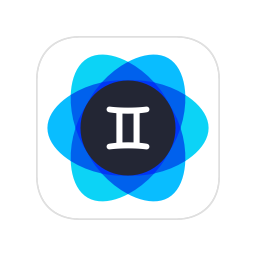
Итак, вот вам совет: Скачать фотографии Близнецов и избавьтесь от беспорядка в фотографиях.
С каждым новым обновлением iPhone качество видео, которое вы можете снимать, значительно улучшается, что делает съемку красивых видеороликов в высоком разрешении без ограничений проще, чем когда-либо. Пока у вас не закончится место.
Видео высокого разрешения сохраняются в виде больших файлов и занимают много места на вашем iPhone. Большие видеофайлы также сложнее загружать в социальные сети и отправлять по электронной почте и в текстовых сообщениях. К счастью, вы можете легко сжать свои видео перед отправкой или публикацией в Интернете. Меньшие файлы означают, что на вашем iPhone будет больше места для большего количества видео.
Есть несколько разных способов сжать или уменьшить размер видео на iPhone. Давайте посмотрим на них всех.
Как уменьшить размер видео на iPhone
Вы можете уменьшить размер видео перед записью или сжать его после записи. На вашем iPhone, вероятно, уже есть несколько приложений, которые также могут сжимать видео. Прочтите приведенные ниже методы и решите, какой из них подойдет вам лучше всего.
Уменьшите размер видео до более низкого разрешения.
Чтобы изменить разрешение видео на вашем iPhone, чтобы оно занимало меньше места, вам просто нужно изменить размер видео в настройках вашего iPhone. Обратной стороной является то, что этот метод снизит качество ваших видео при одновременном уменьшении размера файла. Следуй этим шагам:
- Перейдите в «Настройки» на вашем iPhone.
- Нажмите «Камера» > «Запись видео».
- В зависимости от модели вашего iPhone вам будет предложено несколько вариантов разрешения и частоты кадров (кадров в секунду). Вы также увидите примечание под вариантами, дающее оценку того, сколько места каждый вариант займет на вашем iPhone. Если экономия места важнее качества, выберите первый вариант (720p HD при 30 кадрах в секунду). Если вы хотите видео более высокого качества, выберите один из средних вариантов.


Недостаточно места для новых видео?
Мы говорили о сжатии видео для экономии места, но вам также нужно подумать об управлении своим видеоконтентом, чтобы оно не становилось перегруженным. Фото Близнецов отсортирует ваши видео по размеру, чтобы вы могли быстро удалить те, которые вам больше не нужны.
Как сжать видео на iPhone с помощью стороннего приложения
На iPhone нет встроенной функции сжатия видео после его записи, но доступно множество различных приложений, которые предоставляют эту функцию. Вот обзор трех приложений, которые мы бы порекомендовали для сжатия видео на вашем iPhone без снижения качества.
Все эти приложения имеют бесплатные и премиум-версии, в зависимости от ваших индивидуальных потребностей. Сжатие видео постфактум — лучший способ сэкономить место на вашем iPhone, особенно если вы снимаете много видео.
- Сжатие видео и изменение размера видео: это высоко оцененное приложение позволяет сжимать большие видео без снижения качества. Сжатые видео сохраняются в вашей библиотеке фотографий, а также в отдельном файле, чтобы их можно было легко найти, когда они вам понадобятся. Это приложение позволяет легко сжимать несколько видео одновременно.
- Панда видео компрессор: освободите место на своем iPhone, сжимая видео с помощью Panda Video Compressor. Бесплатная версия позволяет вам выбрать размер и качество видео перед сжатием. Премиум-версия убирает рекламу и позволяет сжимать несколько видео одновременно.
- Сжатие видео — сжатие видео: это простое приложение невероятно просто в использовании, главным образом потому, что его единственная функция — сжимать большие видеофайлы в более мелкие. Добавьте свое видео, выберите целевой размер и нажмите кнопку. Вот и все.
Как отправить большой видеофайл по электронной почте
Одна из основных причин сжатия видеофайла заключается в том, чтобы его было легче отправить по электронной почте или загрузить в социальные сети. Если это ваша основная цель, вы можете легко загрузить несжатое видео на файлообменник, а затем отправить ссылку на видео для более удобного просмотра.
Плюсом использования облачного хранилища является то, что вы можете удалить видео со своего iPhone после того, как загрузите его в облако. Использование службы передачи файлов полезно только для отправки видео — оно не сохранит их и не уменьшит объем памяти на вашем iPhone.
Вот несколько различных сервисов, которые вы можете использовать для упрощения обмена информацией по электронной почте или текстовым сообщениям:
- Дропбокс: Dropbox — это служба хранения и обмена файлами, которая позволяет пользователям бесплатно хранить и обмениваться данными объемом до 2 ГБ. Как только вы израсходуете выделенное пространство, взимается ежемесячная плата. Цена зависит от того, сколько места для хранения вам нужно.
- Гугл Диск: Google Drive — это персональная облачная платформа и служба обмена файлами, аналогичная Dropbox. Вы можете использовать Google Диск на разных устройствах, а бесплатная версия предоставляет каждому пользователю 15 ГБ бесплатного пространства.
- WeTransfer позиционирует себя как самый простой способ отправки больших файлов. Обычные пользователи могут бесплатно отправлять файлы объемом до 2 ГБ.
Все эти методы управления большими видеофайлами полезны, и выбранный вами вариант будет зависеть от ваших общих целей. Если качество файла важнее всего, используйте стороннее приложение для сжатия видео. Если размер имеет решающее значение, измените настройки iPhone, чтобы использовать меньший размер файла, что также снизит качество видео. Наконец, если ваша цель — просто отправить большой видеофайл, воспользуйтесь облачным хранилищем или WeTransfer. Возьмите на себя ответственность за свои видео сейчас, пока у вас не закончилось место!